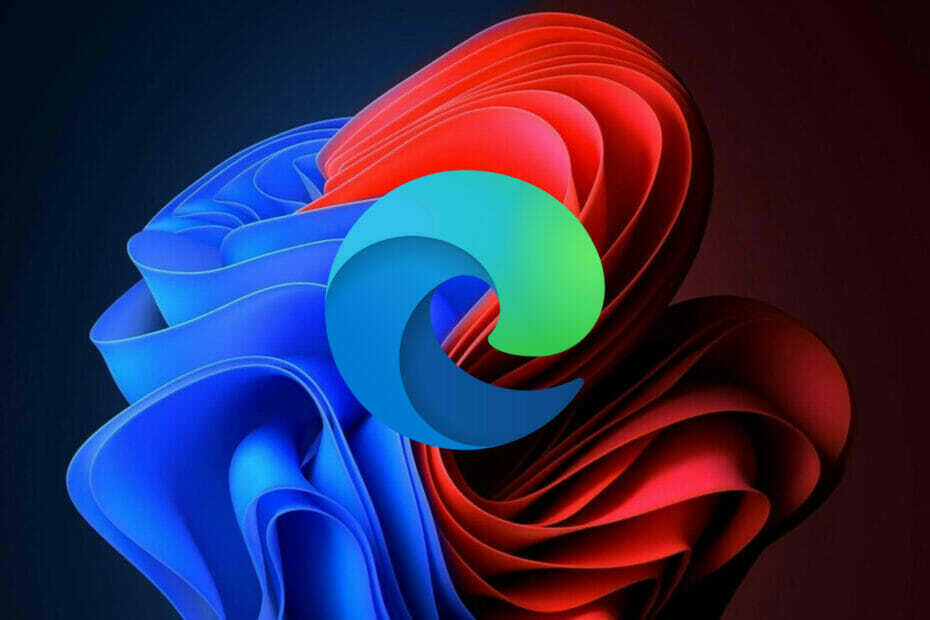- Пользователи Microsoft Edge сообщили об отсутствии звука, и это может быть связано с повреждением аудиодрайвера.
- Некоторые могут столкнуться с этой проблемой на YouTube, и виновником может быть приложение Adobe.
- Вы можете попробовать переключиться на другой отличный браузер, который мы рекомендуем в нашем руководстве.
- Также решением может быть изменение некоторых пользовательских настроек. Прочтите нашу статью, чтобы узнать больше.

Вы заслуживаете лучшего браузера! 350 миллионов человек используют Opera ежедневно, полноценную навигацию, которая поставляется с различными встроенными пакетами, повышенным потреблением ресурсов и великолепным дизайном.Вот что умеет Opera:
- Простая миграция: используйте помощник Opera для переноса существующих данных, таких как закладки, пароли и т. Д.
- Оптимизация использования ресурсов: ваша оперативная память используется более эффективно, чем Chrome
- Повышенная конфиденциальность: интегрирован бесплатный и неограниченный VPN
- Без рекламы: встроенный блокировщик рекламы ускоряет загрузку страниц и защищает от интеллектуального анализа данных
- Скачать Opera
В Windows 10 появился новый веб-браузер под названием Edge. И Edge внес много изменений и улучшений по сравнению со своим предшественником, Internet Explorer 10.
Пользователи сообщали о проблемах воспроизведения на YouTube при использовании браузера Edge в Windows 10, поэтому сегодня мы дадим вам несколько советов, как решить эту проблему.
Говоря о проблемах со звуком в Edge, пользователи сообщили о следующих проблемах:
- Нет звука YouTube Edge - Это распространенная проблема с Microsoft Edge, и если звук YouTube отсутствует, рекомендуется переустановить или обновить аудиодрайвер.
- Проблема со звуком в Microsoft Edge - Существуют различные проблемы со звуком, которые могут возникнуть в Microsoft Edge. Если у вас возникли проблемы со звуком, обязательно попробуйте некоторые из наших решений.
- Microsoft Edge YouTube не работает - Несколько пользователей сообщили, что YouTube вообще не работает в Edge. Это большая проблема, однако вы можете решить ее, отключив Adobe Flash Edge.
- Ошибка воспроизведения Microsoft Edge на YouTube - Ошибки воспроизведения YouTube могут иногда появляться в Microsoft Edge, и если это произойдет, проблема может быть в ваших настройках рендеринга. Чтобы исправить это, обязательно переключитесь на программный рендеринг в Edge.
- В браузере Microsoft Edge нет звука - Многие пользователи сообщили, что в их браузерах нет звука. Чтобы решить эту проблему, попробуйте очистить историю и кеш и проверьте, помогает ли это.
Продолжайте читать и посмотрите список решений, которые мы для вас составили.
Как исправить проблемы со звуком YouTube на Edge?
1. Попробуйте другой браузер

Существует множество браузеров, но Opera - один из лучших и надежных браузеров на рынке, в котором основное внимание уделяется конфиденциальности пользователей.
Он содержит множество полезных функций, таких как встроенный VPN, блокировщик рекламы и всплывающее окно с видео среди других.
Блокируя трекеры и сторонние файлы cookie, Opera удаляет элементы, которые могут снизить скорость просмотра. Таким образом, видео на YouTube будут работать более плавно.
Кроме того, функция всплывающих окон видео в Opera позволяет вам перемещаться по другим веб-сайтам во время воспроизведения видео.
Видео останется открытым в отдельном плавающем окне, пока вы продолжите просмотр. Вы можете переместить окно в любое место и отрегулировать его размер, чтобы оно вас никак не беспокоило.
Если вы хотите попробовать Opera и насладиться быстрым просмотром YouTube, нажмите кнопку загрузки ниже.
Однако, если вы предпочитаете использовать Microsoft Edge, следуйте инструкциям по устранению неполадок, перечисленным ниже.
Имейте в виду, что загрузка и установка Opera занимает меньше времени, чем устранение проблем со звуком на YouTube в Edge.

Опера
Воспроизводите видео высокого качества легко и без ошибок. Попробуйте удивительные возможности этого браузера.
2. Переустановите аудиодрайвер
- Нажмите Клавиша Windows + X открыть Win + X меню.
- Выбрать Диспетчер устройств из списка.
- Когда Диспетчер устройств открывается, найдите свое аудиоустройство.
- Щелкните его правой кнопкой мыши и выберите Удалите устройство.

- Нажмите Удалить подтвердить.

- Нажмите на Сканирование на предмет изменений оборудования икона.

3. Очистить историю просмотров и кеш
- Щелкните значок Значок концентратора в правом верхнем углу браузера.
- Далее нажмите на Настройки.
- Нажмите Выберите, что очистить.

- Выберите элементы, которые хотите очистить.
- Щелкните значок ясно кнопка.

- Запустить снова браузер Edge.
4. Отключить Adobe Flash
- Нажмите на Настройки.
- Далее нажмите на Просмотр дополнительных настроек.

- Найти Используйте Adobe Flash player и отключите его.

- Запустить снова браузер Edge.
5. Использовать программный рендеринг
- Нажмите Клавиша Windows + S и введите Настройки интернета.
- Выбирать настройки интернета.
- Щелкните значок Передовой таб.
- Перейти к Ускоренная графика раздел.
- Проверить Использовать программный рендеринг вместоРендеринг на GPU.

- Нажмите Применять, тогда ОК сохранить изменения.
6. Перезапустить Edge

Если у вас возникают проблемы со звуком в Edge, вы можете решить их с помощью этого простого обходного пути. По словам пользователей, им удалось решить эту проблему, просто перезапустив Edge.
Запустите сканирование системы, чтобы обнаружить потенциальные ошибки

Скачать Restoro
Инструмент для ремонта ПК

Нажмите Начать сканирование чтобы найти проблемы с Windows.

Нажмите Починить все для устранения проблем с запатентованными технологиями.
Запустите сканирование ПК с помощью Restoro Repair Tool, чтобы найти ошибки, вызывающие проблемы с безопасностью и замедление. После завершения сканирования в процессе восстановления поврежденные файлы заменяются новыми файлами и компонентами Windows.
Это простой обходной путь, и он работает по мнению пользователей, поэтому вы можете попробовать его.
Имейте в виду, что это временное решение, поэтому вполне возможно, что проблема появится снова.
7. Изменить строку агента пользователя
- Открыть Край.
- Щелкните значок меню кнопку в правом верхнем углу.
- Выбирать Инструменты разработчика.
- Перейти к Эмуляция таб.
- Установить Строка пользовательского агента к Internet Explorer 10.

После этого проблема со звуком YouTube должна быть решена. Это необычное решение, но некоторые пользователи утверждают, что оно работает для них, поэтому вы можете попробовать использовать этот обходной путь.
Для достижения наилучших результатов откройте желаемое видео и измените строку User agent, как мы показали выше.
Имейте в виду, что вам придется повторять это решение для каждого видео YouTube, которое вы хотите посмотреть, так что это, вероятно, не лучшее долгосрочное решение.
8. Измените аудиоформат

По словам пользователей, Microsoft Edge поддерживает объемный звук, а также звук Dolby Digital Plus Portable.
Однако иногда аудиоформат Dolby Digital Plus может быть проблемой и вызывать проблемы со звуком с видео YouTube в Edge.
Чтобы решить эту проблему, вам необходимо перейти с 7.1-канального на 2.1 канал в настройках звука. После этого сохраните изменения, и проблема с видео на YouTube должна быть решена.
9. Установите кодек WebM VP8

Если у вас возникают проблемы со звуком при просмотре видео на YouTube в Edge, возможно, проблема в отсутствующем кодеке.
В Microsoft Edge не установлен кодек WebM VP8, и для того, чтобы смотреть видео на YouTube без каких-либо проблем, вам необходимо установить этот кодек вручную.
Для этого просто скачайте кодек WebM VP8 и установите его. После этого видео с YouTube должны без проблем начать воспроизводиться в Edge.
10. Запустите средство устранения неполадок для приложений Windows
- Скачать Средство устранения неполадок для Windows Программы.
- Когда запустится средство устранения неполадок, нажмите Следующий.
- Следуйте инструкциям на экране.

11. Попробуйте использовать средство устранения неполадок при воспроизведении звука
- Открой Приложение настроек.
- Перейти к Обновление и безопасность раздел.

- На левой панели выберите Устранение неполадок.
- На правой панели выберите Воспроизведение аудио.
- Нажмите Запустите средство устранения неполадок кнопка.

- Следуйте инструкциям на экране, чтобы завершить его.
Вот и все, мы надеемся, что по крайней мере некоторые из этих решений помогли вам решить проблему с YouTube в Microsoft Edge.
Если у вас есть какие-либо комментарии, предложения или, возможно, другое решение этой проблемы, не стесняйтесь писать нам в разделе комментариев ниже.
 По-прежнему возникают проблемы?Исправьте их с помощью этого инструмента:
По-прежнему возникают проблемы?Исправьте их с помощью этого инструмента:
- Загрузите этот инструмент для ремонта ПК получил рейтинг "Отлично" на TrustPilot.com (загрузка начинается на этой странице).
- Нажмите Начать сканирование чтобы найти проблемы с Windows, которые могут вызывать проблемы с ПК.
- Нажмите Починить все исправить проблемы с запатентованными технологиями (Эксклюзивная скидка для наших читателей).
Restoro был загружен 0 читатели в этом месяце.
Часто задаваемые вопросы
Чтобы решить эту проблему, вы можете изменить аудиоформат. Взгляните на все решения, доступные в нашемстатья о том, как исправить проблемы со звуком в Edge в Windows 10.
Одно из решений может быть связано с изменением настроек SmartScreen. Ознакомьтесь с нашими рекомендациями о том, как вы можетеисправить ошибки Microsoft Edge YouTube в Windows 10.
Определенно может помочь использование другого браузера, такого как Opera. Посмотрите, как вы можете справиться с этой проблемой в этом замечательном руководство по исправлению аудио-рендерера ошибки на YouTube.